Hur man sätter på ficklampan på din Android-smarttelefon
Att veta hur man slår på ficklampan(Flashlight) på din Android- smarttelefon är användbart i en mängd olika situationer, även om du inte behöver den varje dag. Om det blir strömavbrott eller om du går på en mörk väg på natten, kan du undvika olyckliga incidenter genom att aktivera Android Flashlight . Vi vill inte hålla dig i mörker om den här funktionen längre, så den här handledningen illustrerar hur du slår på ficklampan(Flashlight) på en Android-smarttelefon:
OBS:(NOTE:) Den här guiden gäller både Android 10 och Android 9 Pie . Om du inte känner till din Android- version, läs Hur du kontrollerar Android-versionen på din smartphone eller surfplatta(How to check the Android version on your smartphone or tablet) . Procedurerna är liknande på alla Android-drivna enheter, även om du kan stöta på några små skillnader, beroende på din enhets tillverkare.
Hur man sätter på ficklampan(Flashlight) från Androids(Android Quick) snabbinställningar
Eftersom du aldrig vet när du behöver ficklampan(Flashlight) , gör Android den lättillgänglig från snabbinställningarna(Quick settings) . För att öppna snabbinställningarna(Quick settings) sveper du nedåt från den övre sidan av skärmen.
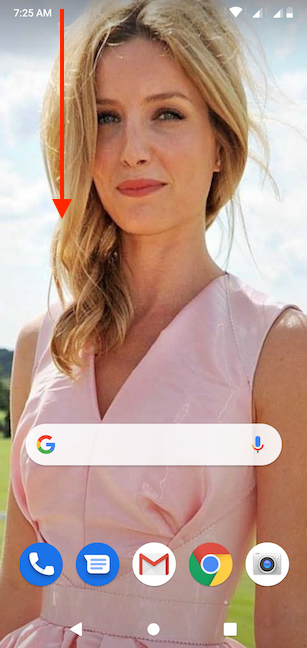
Beroende på din smartphone och på skärmen du sveper från öppnar den här åtgärden antingen den kompakta eller den utökade vyn för snabbinställningarna(Quick settings) . På vår lager Android är knappen ficklampa(Flashlight) tillgänglig som standard i den kompakta vyn, som ses nedan.
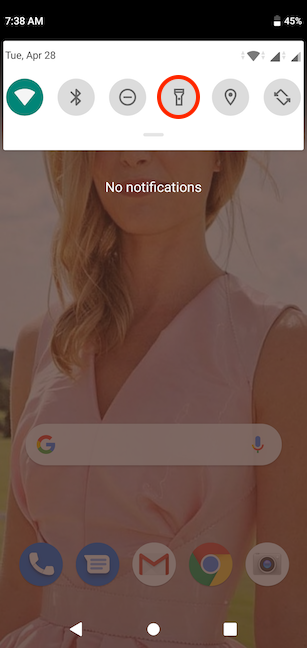
Om ficklampsikonen inte är synlig kan du behöva svepa nedåt igen för att visa den i den utökade vyn Snabbinställningar(Quick settings) .

TIPS:(TIP:) Om du fortfarande inte kan se alternativet Ficklampa(Flashlight) , dra fingret åt vänster eller höger för att bläddra igenom de tillgängliga snabbinställningarna(Quick settings) . Om den inte finns någonstans att hitta, eller om du hittade den men vill nå den snabbare, kan du lära dig hur du lägger till och flyttar ficklampsikonen genom att läsa Hur du ändrar snabbinställningarna som är tillgängliga på Android-smarttelefoner och surfplattor(How to change the quick settings available on Android smartphones and tablets) .
För att aktivera Android ficklampan(Flashlight) , tryck på dess ikon. Detta framhäver det och slår på blixtmodulen på din smartphone omedelbart och avslöjar din omgivning.

OBS:(NOTE:) På vissa smartphones, som de från Motorola , kan du också skaka telefonen för att aktivera ficklampan(Flashlight) .
Hur man sätter på Android ficklampa(Android Flashlight) med Google Assistant
Google Assistant(Google Assistant) kan också slå på ficklampan(Flashlight) på din Android . Se först(First) till att assistenten lyssnar genom att antingen säga "Ok, Google" eller trycka på mikrofonikonen i sökfältet(Search) på din Androids startskärm(Home) .

Säg sedan "ficklampa på"("flashlight on") för att använda funktionen och hitta rätt. Google Assistant(Google Assistant) slår omedelbart på din smartphones blixtmodul och visar en strömbrytare som indikerar ficklampans(Flashlight) status .

Skaffa en gratis ficklampsapp från Google Play Butik(Google Play Store)
De flesta Android- smarttelefoner har idag en inbyggd ficklampa. Om din Android inte kommer med en ficklampa eller om du letar efter extra alternativ, finns det en omfattande lista med gratis appar från tredje part som du kan installera från Google Play Butik(install from the Google Play Store) . Öppna Play Butik(Play Store) och sök efter "ficklampa("flashlight) . " Tryck på namnet på en app för att se information om dess funktioner, såväl som användarrecensioner.

Beroende på vilken app du väljer får du olika sätt att aktivera ficklampan, som att skaka din smartphone eller trycka på olika knappar. Vissa appar låter dig lägga till en ficklampa - widget på din låsskärm för enklare åtkomst.
Men när du bestämmer dig för en Android ficklampa-app, håll ett öga på dess recensioner och de behörigheter den kräver. Ficklampsappar(Flashlight) behöver bara använda din kamera för att aktivera dess blixtmodul, så ägna några ögonblick åt att se till att appen är säker innan du installerar den. Undvik(Avoid) appar som ber om tillåtelse till något annat, som dina kontakter. Det absolut säkraste alternativet är att använda den inbyggda Android - ficklampan(Flashlight) om den är tillgänglig på din smartphone.
Hur man stänger av ficklampan(Flashlight) på Android
Att stänga av ficklampan(Flashlight) på din Android- smarttelefon är lika enkelt som att slå på den. Få åtkomst till snabbinställningarna(Quick settings) genom att svepa nedåt från toppen av skärmen och tryck på ficklampsikonen.
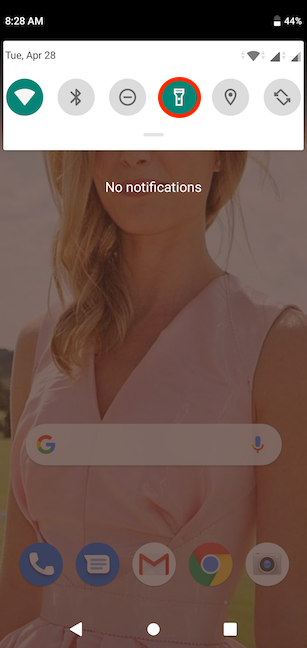
Google Assistant kan också utföra denna uppgift, eftersom du helt enkelt kan säga "flashlight off , " och den stänger omedelbart av din Android -smarttelefons blixtmodul.

Alternativt, om du använde Google Assistant för att aktivera ficklampan(Flashlight) , kan du också stänga av den genom att vända på knappen som visas på skärmen.

Hur sätter du på ficklampan(Flashlight) på din Android- smarttelefon?
Även om Android ficklampan(Flashlight) är otroligt användbar kan den snabbt tömma batteriet, så glöm inte det eller låt det vara på längre än nödvändigt. Vi föredrar att hålla saker och ting enkla, så vi använder den inbyggda ficklampan(Flashlight) på våra Android- enheter och slår vanligtvis på den från Snabbinställningar(Quick settings) . Vi insåg dock att det är värdefullt att aktivera ficklampan(Flashlight) med Google Assistant , särskilt om du försöker hitta din Android- smarttelefon i ett mörkt rum. Hur är det med dig? Hur sätter du på ficklampan(Flashlight) på din Android- smarttelefon? Vänligen(Please) använd kommentarerna för att meddela oss.
Related posts
5 sätt att mata ut en extern hårddisk eller USB från Windows 10
Hur man anpassar AutoPlay-inställningar i Windows för alla media och enheter
5 sätt att ställa in standardskrivaren i Windows (alla versioner) -
Så här slutar du använda ikonen Säker borttagning av maskinvara i Windows
Hur man installerar Windows 11 & Windows 10 på en USB-enhet (Windows To Go)
Anpassning av Androids startskärm i 6 enkla steg
9 sätt att höja eller sänka Windows-volymen -
Hur stänger du av Autokorrigering på Android-smarttelefoner?
Dubbelt SIM - vad är det? Vad betyder Dual SIM? Hur fungerar Dual SIM?
Hur man lägger till genvägar på startskärmen på Samsung Galaxy-enheter
Android-funktionen för delad skärm: Hur man multitaskar som ett proffs!
Hur man ändrar Dual SIM-inställningar på Samsung Galaxy-smarttelefoner
Så här stänger du appar på Android: Allt du behöver veta
5 sätt att öppna Google Play Butik på Android
Hur man delar internet från en Android-smarttelefon till en PC via USB
Hur man identifierar trasiga laddare och USB-kablar på din Android-smarttelefon eller surfplatta
Så här inaktiverar du pekplattan på Windows 11 -
7 sätt att ta en skärmdump på Android (inklusive Samsung Galaxy)
Hur man ändrar tangentbordsspråk i Android
Hur man kommer åt den gamla Volume Mixer i Windows 11 -
